使用 iPhone 16 或 16 Pro 上的相机控制按钮可以执行的所有操作
新款 iPhone 16 系列中的设备具有其他 iPhone 机型所没有的一项功能:物理相机控制按钮。如果您使用 iPhone 拍照或录制视频,相机控制可加快该过程,并让您可以使用直观的手势立即控制调整设置和值。但你到底能用它做什么呢?
顾名思义,相机控制首先看起来只是普通相机应用程序的另一个补充,但深入挖掘,您会发现它包含更多的功能和潜力。那么,让我们仔细看看这个按钮的功能、工作原理以及它为何会改变您使用 iPhone 相机的方式。
跳转到一个部分
- 支持的设备
- 物理设计
- 用途
- 缺点
- 定制化
支持的设备
- iPhone 16 Pro Max(苹果 A18 Pro)
- iPhone 16 Pro(苹果 A18 Pro)
iPhone 16 Plus(苹果 A18)
物理设计
新的Camera Control硬件界面并不是传统意义上的物理按钮。它是一个凹进式触摸感应开关,位于 iPhone 右侧,位于侧边按钮下方。它结合使用力传感器和触觉反馈来模拟触觉“点击”,并响应轻击、按下和滑动等手势来控制各种相机功能。
阅读更多:
如何为笔记本电脑设置外部电源按钮 – 专业提示
相机控制用途
- 相机控制直接与 iPhone 的相机应用程序绑定,如下所示。但它不仅限于该应用程序。以下是您可以或将能够使用 iPhone 上的“相机控制”执行的所有操作:1. 在相机中执行快速操作
- “相机控制”按钮的美妙之处在于它能够简化您使用 iPhone 内置相机应用程序的体验。此外,它还可以隐藏不必要的屏幕元素,这些元素通常会堵塞显示屏并使镜头更难构图。您还可以从 iPhone 上的任何位置(甚至从锁定的锁定屏幕)快速访问相机 - 不再需要摸索快捷键或点击图标。以下是您可以执行的核心操作的快速细分:
- 从任何地方单击一次打开相机应用程序。
- 单击一次拍摄照片(当启动时设置照片模式时)或开始视频录制(当启动时设置视频模式时)。
- 单击并按住录制视频,然后松开以保存。
- 轻按两次打开从边框延伸的设置选择器覆盖层。
- 轻按一次在设置选择器叠加层中选择一个设置并输入其更薄的值滑块或选项选择器。
滑动或滑动手指
在选项之间进行更改(在选取器控件中)或调整值(在滑块控件中)。
轻按一次
直接打开覆盖层到您最后选择的设置。
- 这些核心手势简单、快速,专为在分秒必争的情况下即兴拍摄而设计。它还非常模仿真实的相机,所有工作都是通过物理按钮完成的,而不是触摸屏。但是,您仍然可以使用触摸屏导航叠加层并选择和调整设置。例如,在调整较薄滑块或选择器中的特定设置时,您可以向外滑动覆盖层以将其展开到较大的设置选择器。您还可以滑动菜单并点击以选择项目。
- 可用的相机设置相机控制按钮在相机应用程序的设置菜单叠加层中起作用,可实现以下功能。但请注意,您不会在每种相机模式下看到所有这些选项。
- 接触:通过将曝光值 (EV) 从不小于 -2 更改为不大于 2,使屏幕变暗或变亮。
- 深度:在人像模式下,减少或增加 f 级的背景景深效果。在照片模式下,此设置会自动启用图像的肖像模式。
- 飞涨:使用光学或数字变焦进行放大或缩小。
- 相机:将视野更改为自拍相机(自 iOS 18.1 起)或特定的后置摄像头镜头。
风格:
改变摄影风格。
语气:
通过降低或提高语气来加深或减轻情绪。
- 这种基于手势的界面可以让您的手离开屏幕,让您专注于构图——当您想要保持取景器不受干扰时,这是一个很大的优势。然而,学习曲线可能有点陡峭;可能很容易意外地在设置之间切换或完全错过手势。但经过一些练习,滑动调整方法感觉非常流畅和直观。
2. 获取视觉智能
相机控制按钮最令人兴奋的方面之一是它与苹果新的视觉智能功能的集成,该功能将于今年晚些时候在 iOS 18.2 中与其他苹果智能功能一起推出。这将使您的 iPhone 后置摄像头系统能够对准您周围的事物,以了解它们或将数据快速添加到某些应用程序。
例如,指向一家餐厅即可立即在屏幕上查看其评级、菜单和预订选项。指向活动海报即可自动将活动添加到您的日历中。或者指着动物来了解诸如它是什么品种之类的信息。
- 不要错过:如何使用 Apple Intelligence 的内置 ChatGPT 集成生成文本、图像和见解
3. 控制第三方应用程序
Apple 为应用程序开发人员提供了各种相机控制 API,因此您当前使用的某些应用程序可能已经与相机控制兼容。添加最低支持后,单击受支持的第三方相机应用程序中的“相机控制”将拍摄照片或开始和停止视频录制。
开发人员还可以构建更深入的功能,让您可以从 iPhone 上的任何位置使用相机控制启动他们的应用程序。更好的是:开发人员可以在他们的应用程序中添加自定义叠加层,让您可以快速访问控件并调整值。 Apple 的变焦和曝光控件可以集成到第三方应用程序的相机控制叠加层中,但开发人员可以自由构建自定义控件。
有用的资源:始终更新的支持 iPhone 16 系列型号相机控制按钮的应用程序列表
相机控制的缺点
当然,没有任何功能是完美的。虽然“相机控制”按钮具有巨大的潜力,但其早期的实现仍存在一些缺陷。滑动调整设置有时会感觉不精确,并且学习曲线可能会让期望更简单操作的用户感到沮丧。很容易意外触发错误的设置或滑过您想要的选项,从而中断您的拍摄流程。
然而,苹果致力于完善这些功能——尤其是增加机器学习——表明相机控制将随着时间的推移而改进。未来的软件更新可能会消除其中一些怪癖,使其成为休闲用户和摄影爱好者更可靠的工具。
同时,还有一些方法可以自定义相机控制:
自定义相机控制选项
相机控制按钮有一些自定义选项,可通过设置 » 相机 » 相机控制以及设置 » 辅助功能 » 相机控制中使用。您可以分配一个应用程序,打开或关闭干净预览,调整您喜欢的手势,以及更改压力灵敏度和速度。
分配一个应用程序
如果您不想将相机控制与相机应用程序一起使用,可以在设置»相机»相机控制中进行切换,这样一键即可打开Apple的代码扫描仪或放大镜应用程序。如果您的 iPhone 上安装了任何兼容的应用程序,您还可以将其分配给第三方应用程序。例如,一键点击即可打开 Halide、Instagram、Moment、Obscura、Photon 和 Protake 等应用程序。
启用/禁用干净预览
您可以在设置»相机»相机控制中禁用“清晰预览”,以便应用程序用户界面的其余部分保留在屏幕上而不是隐藏。当相机控制叠加层在相机或其他应用程序中处于活动状态时,保持此功能打开将继续隐藏不重要的 UI 元素。
更改启动手势
在设置 » 相机 » 相机控制中,您还可以切换手势来打开指定的应用程序。默认情况下,单击相机控件将打开相机或您重新分配按钮的任何应用程序。但您可以将其更改为使用双击,这将减少您意外触发它的次数。
您可以调整按钮的双按速度和灵敏度,以更好地满足您的需求,使其响应灵敏或轻松自如。无论您喜欢快速快照还是精心取景,此功能都可确保相机控制与您的拍摄风格协调一致。
- 启用或禁用它在设置 » 辅助功能 » 相机控制顶部,如果您不喜欢使用“相机控制”开关,可以将其关闭。这实际上使 iPhone 上的“相机控制”按钮变得毫无用处。但您随时可以通过再次切换开关来将其重新打开。
- 选择不同的控制手势当您需要在相机或其他相机应用程序中选择要调整的设置时,只需轻按相机控制两次。默认情况下,要调整当前选定的设置,您可以轻按一次相机控制并滑动按钮以选择一个控件或调整值。但您可以在设置 » 辅助功能 » 相机控制 » 控制手势中更改其工作方式:
- 轻按(开):轻按两次可打开覆盖层,按一次可选择设置或打开上次使用的设置。
- 轻按(关闭):轻压机根本不再起作用。
- 滑动(打开):长按按钮可打开上次使用的设置。
- 滑动(关闭):长滑动不再起作用,但您仍然可以正常滑动以滚动设置和调整。
两者都在:
轻按两次打开叠加层,轻按一次选择设置,或轻按一次或长按打开上次使用的设置。
两者均关闭:
轻按和长滑动根本不再起作用。
改变轻按力
如果您仍在使用轻按功能,则可以将触发该功能所需的力度从“默认”更改为“更轻”或“更用力”。这可以在设置 » 辅助功能 » 相机控制 » 轻按力中完成。

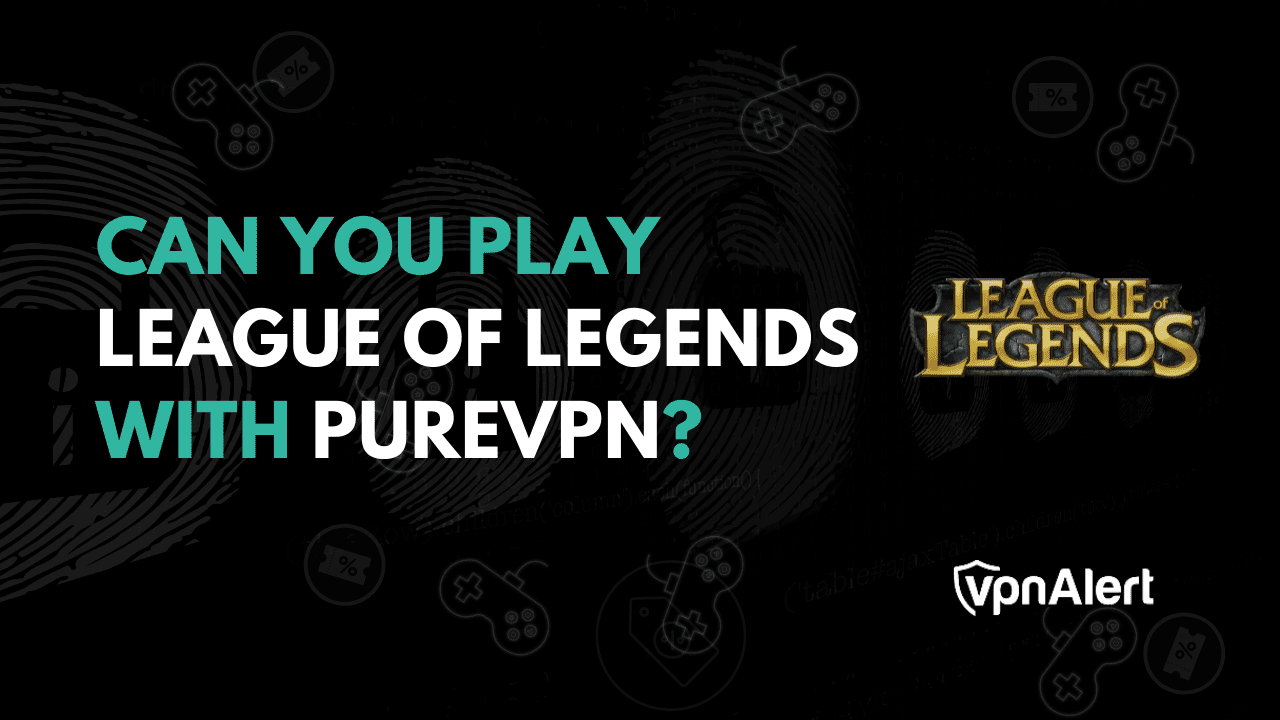

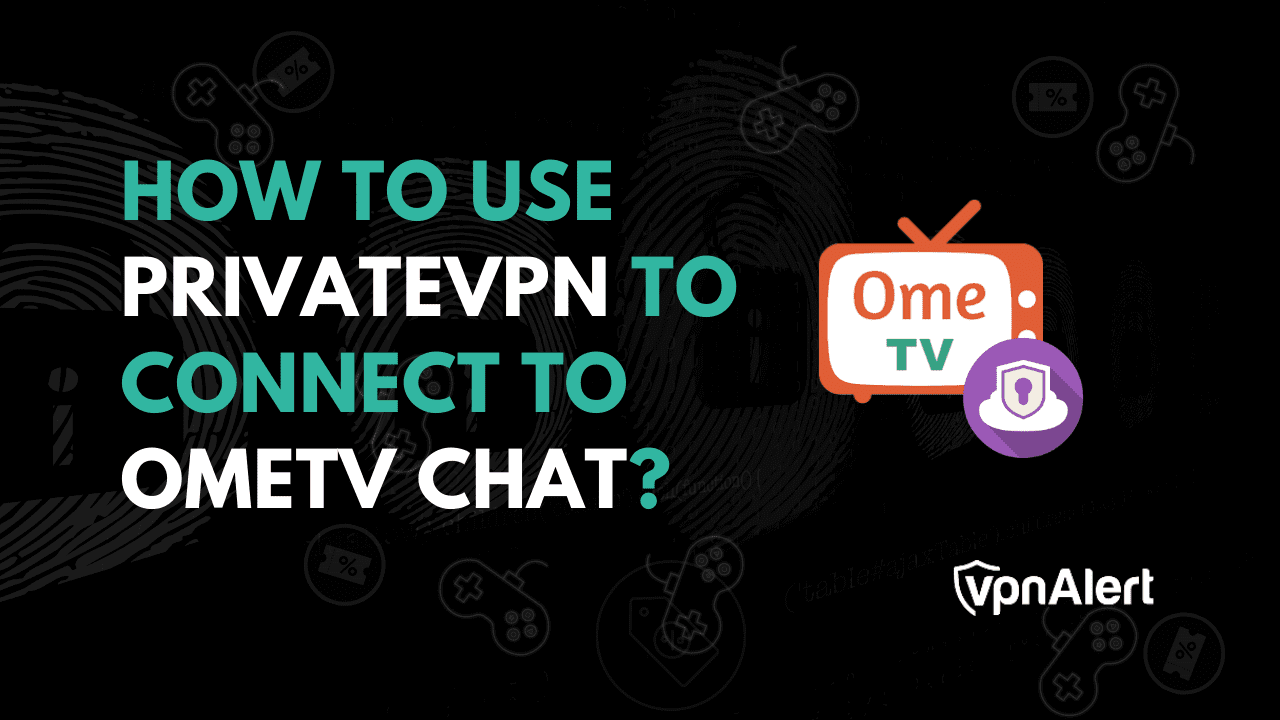
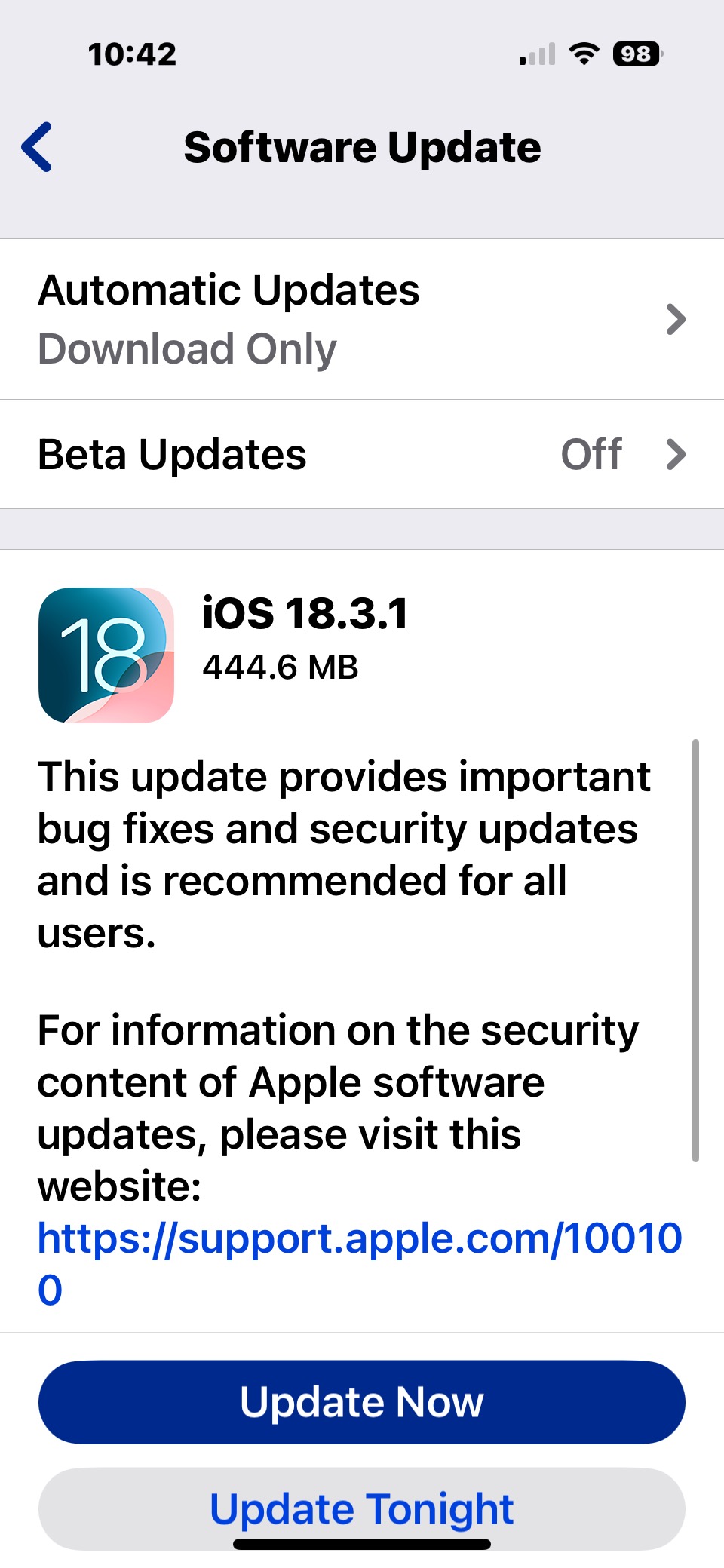


![如何解决 OmeTV 无法工作的问题 [7 种方法]](https://pfrlju.com/tech/avilas/wp-content/uploads/cache/2025/04/fortniteunabletologin.jpg)



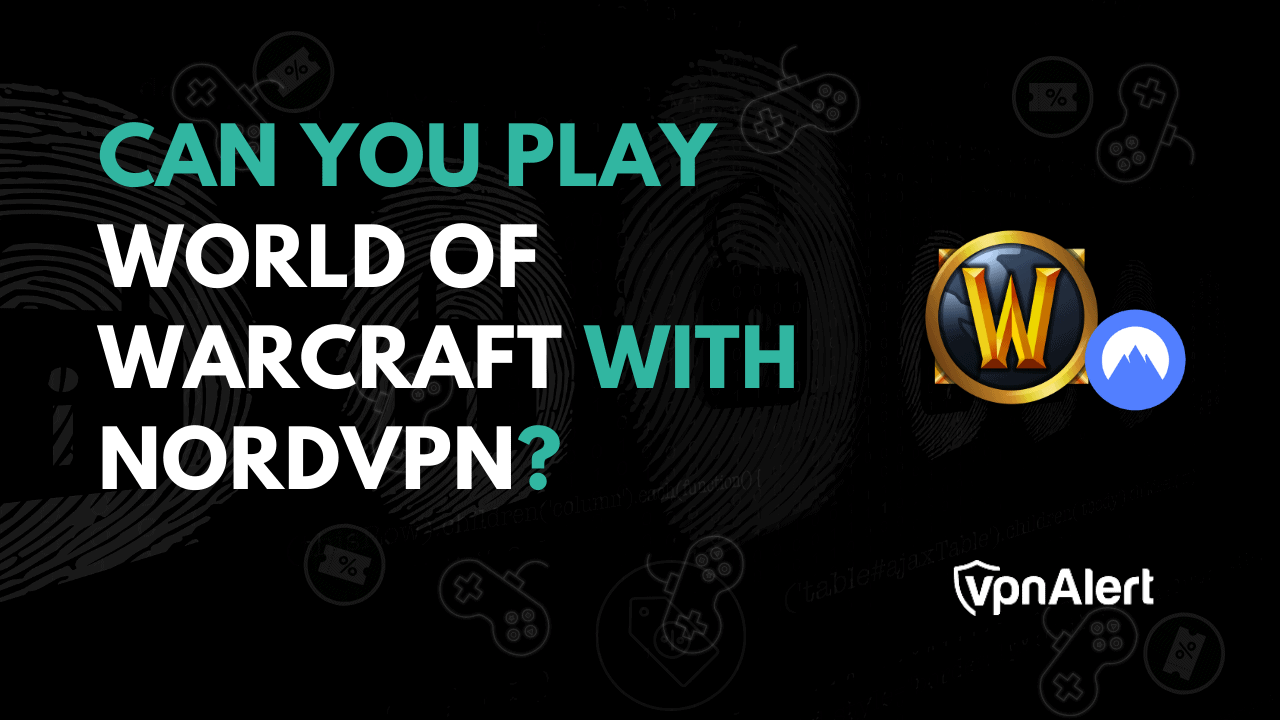
![如何在恢复模式下从iPhone恢复照片[新!]](https://pfrlju.com/statics/image/placeholder.png)


